win10打开更新和安全闪退怎么办 win10更新和安全闪退怎么解决
更新时间:2023-10-27 10:22:50作者:zheng
我们可以在win10电脑的更新和安全界面中管理电脑的更新设置,但是有些用户发现自己在win10电脑上打开更新和安全之后却出现了闪退的情况,那么win10更新和安全闪退怎么解决呢?今天小编就教大家win10打开更新和安全闪退怎么办,如果你刚好遇到这个问题,跟着小编一起来操作吧。
推荐下载:系统之家win10系统
方法如下:
方法一:尝试切换微软账户
1、按下“Win+I”组合键打开系统设置,点击“账户”;
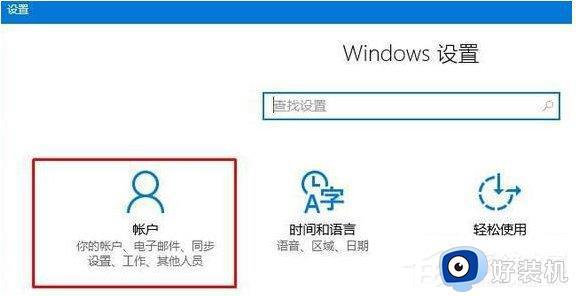
2、在“你的信息”选项右侧,登录微软账户。登录后重启计算机,查看“安全与更新”是否可以正常使用!
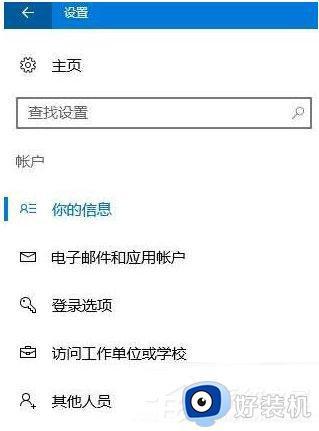
方法二:
1、启动计算机,启动到Windows10开机LOGO时就按住电源键强制关机;
2、重复步骤3次左右启动后出现“选择一个选项”,或修复计算机界面;
3、然后我们选择疑难解答进入;
4、进入到疑难解答后,再选择“重置此电脑”;
5、接下去然让你登录管理员帐户,并进行重置操作。
以上就是win10打开更新和安全闪退怎么办的全部内容,有遇到相同问题的用户可参考本文中介绍的步骤来进行修复,希望能够对大家有所帮助。
win10打开更新和安全闪退怎么办 win10更新和安全闪退怎么解决相关教程
- win10打开更新与安全闪退如何修复 win10更新与安全界面闪退怎么办
- win10设置打不开一闪就没了怎么办 windows10打开设置闪退的解决方法
- win10打开录音机闪退怎么办 win10录音机打开后闪退解决方法
- win10添加新用户直接闪退怎么回事 win10添加新用户出现闪退的解决方法
- win10cad闪退的原因和解决方法 win10cad打开闪退怎么解决
- win10cad2010闪退怎么办 win10cad2010闪退的解决方法
- win101909文件夹闪退为什么 win10 1909打开文件夹老是闪退如何处理
- win10怎么退回上次更新 win10退回上一次更新的方法
- win10星际争霸2为什么闪退 win10玩星际争霸2闪退的解决教程
- 鬼泣五win10一进闪退怎么办 鬼泣五win10闪退解决方法
- win10拼音打字没有预选框怎么办 win10微软拼音打字没有选字框修复方法
- win10你的电脑不能投影到其他屏幕怎么回事 win10电脑提示你的电脑不能投影到其他屏幕如何处理
- win10任务栏没反应怎么办 win10任务栏无响应如何修复
- win10频繁断网重启才能连上怎么回事?win10老是断网需重启如何解决
- win10批量卸载字体的步骤 win10如何批量卸载字体
- win10配置在哪里看 win10配置怎么看
win10教程推荐
- 1 win10亮度调节失效怎么办 win10亮度调节没有反应处理方法
- 2 win10屏幕分辨率被锁定了怎么解除 win10电脑屏幕分辨率被锁定解决方法
- 3 win10怎么看电脑配置和型号 电脑windows10在哪里看配置
- 4 win10内存16g可用8g怎么办 win10内存16g显示只有8g可用完美解决方法
- 5 win10的ipv4怎么设置地址 win10如何设置ipv4地址
- 6 苹果电脑双系统win10启动不了怎么办 苹果双系统进不去win10系统处理方法
- 7 win10更换系统盘如何设置 win10电脑怎么更换系统盘
- 8 win10输入法没了语言栏也消失了怎么回事 win10输入法语言栏不见了如何解决
- 9 win10资源管理器卡死无响应怎么办 win10资源管理器未响应死机处理方法
- 10 win10没有自带游戏怎么办 win10系统自带游戏隐藏了的解决办法
